
WhatsApp är den mest använda sociala nätverks- och meddelandeplattformen idag. WhatsApp är dock begränsat till smartphones och du kan inte använda det på de flesta surfplattor och alla datorer ännu. Vissa 3G Android-surfplattor som låter dig ringa är de enda surfplattorna som kan använda WhatsApp för tillfället. iPad och iPod touch, även om de har en 3G SIM-kortplats för Internet, kan WhatsApp inte fungera på grund av inkompatibilitet med enheten.
Läs också: WhatsApp lägger äntligen Blue Tick-alternativ i ny uppdatering
För några dagar sedan visade vi dig hur du kan installera WhatsApp på iPad även om den inte har en SIM-kortplats. Vi testade med en iPad mini med Wi-Fi och lyckades få WhatsApp att arbeta med den. Det coola med den här funktionen är att du inte behöver jailbreaka din iPad för att köra WhatsApp och hålla din garanti säker.
Läs även: Hur man installerar och använder WhatsApp på din iPad
För att installera WhatsApp och ha det aktivt på din PC eller bärbara dator måste du ladda ner Bluestacks, en Android-appspelare. Programvaran är inget annat än en Android-emulator för Windows- eller Mac-operativsystem. Windows-användare kan ladda ner programvaran härifrån och Mac-användare kan ladda ner Bluestacks härifrån.
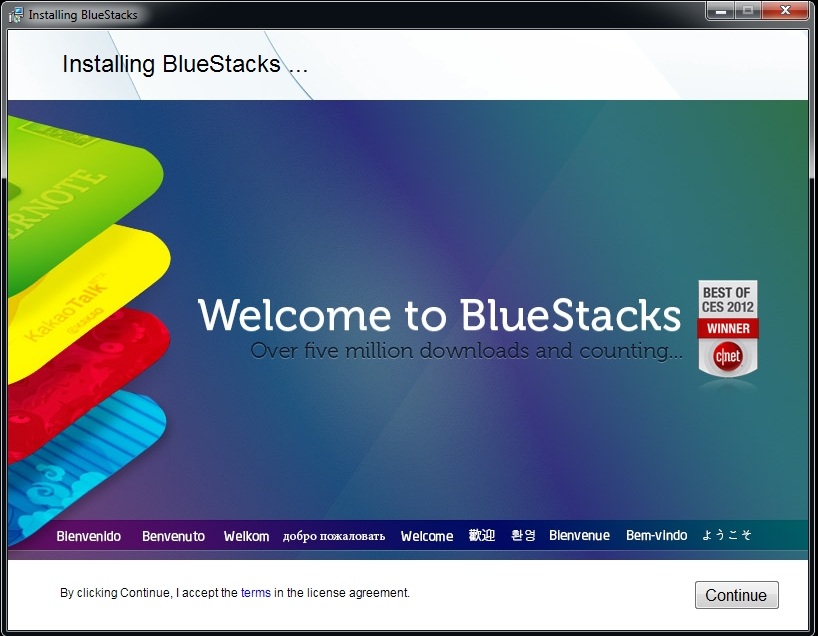
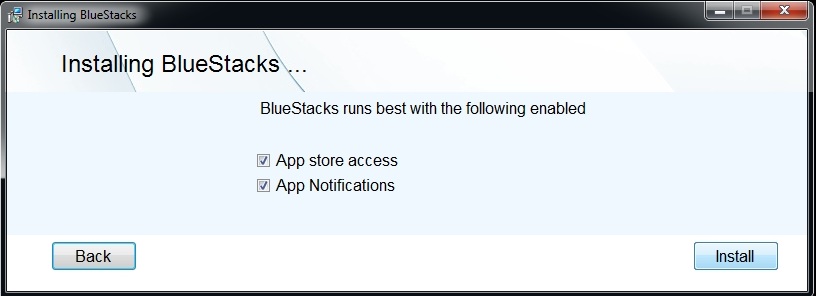
När du har laddat ner, installera programvaran. Följ processen på skärmen och installera Bluestacks på din stationära/bärbara dator. Oroa dig inte; Det finns ingen raketvetenskap inblandad och även en tillfällig datoranvändare kan få igång den på bara några minuter. Installationsprocessen kommer att fråga dig om du vill aktivera App Store-åtkomst och appaviseringar. Aktivera det och fortsätt med installationen. När du är klar kan du få ett meddelande om att din grafikdrivrutin behöver uppgraderas. Du kan välja att göra det eller undvika det – det gör ingen skillnad, men vi rekommenderar det. Bluestacks kommer att installeras på din PC och redo att användas.
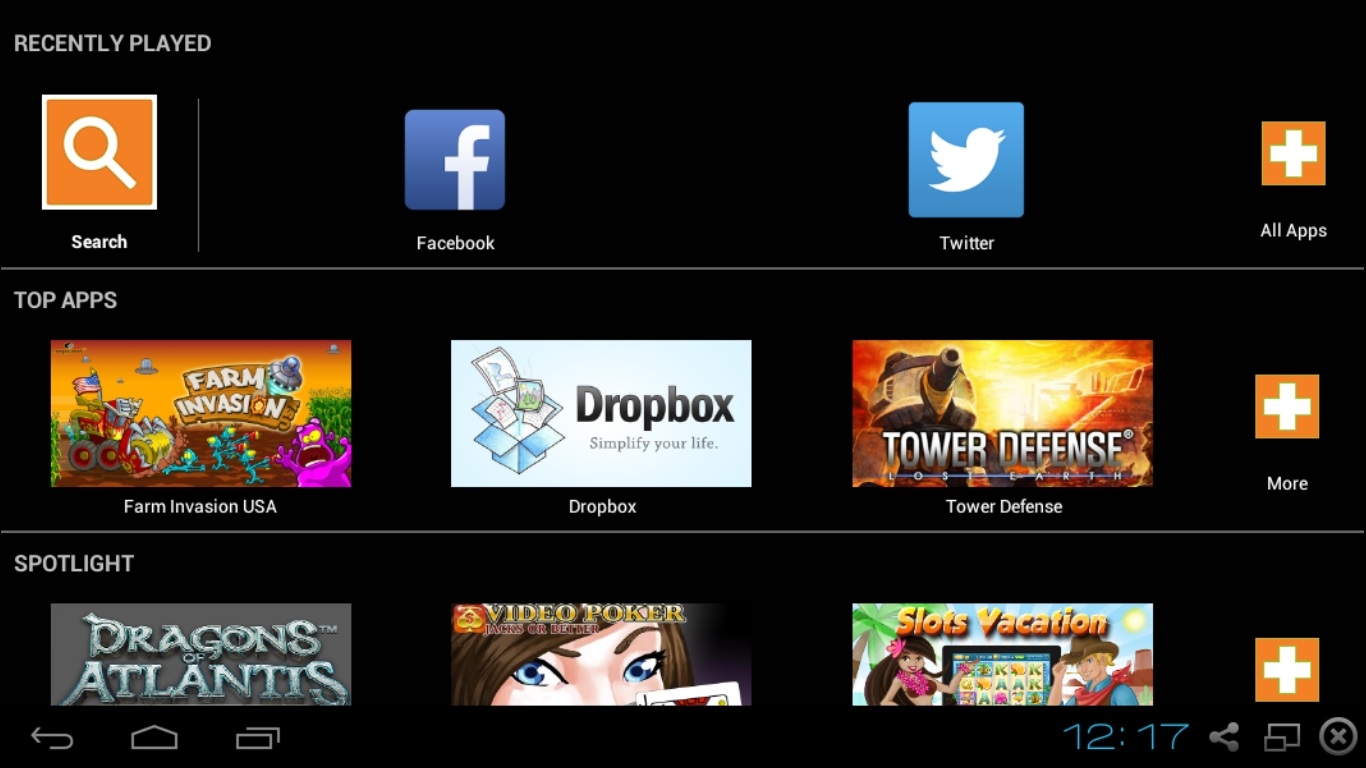
Läs även: WhatsApp-meddelanden kommer att skannas under undersökningsperioden: CEC
När det är installerat, starta Bluestacks, som startar och tar dig till startskärmen med några flikar på den. Nu måste du installera WhatsApp på Bluestacks. Du hittar inga ikoner för Google Play Butik. Du måste klicka på “Sök”-ikonen och bara skriva “whatsapp”. Under sökfältet hittar du en klickbar länk som säger ‘Sök Spela för whatsapp’. Klicka på den länken och du kommer att dirigeras till Google Play Butik. Här får du ett nytt fönster med avisering om att aktivera AppStore och App Sync. Klicka på fortsätt och ange dina Google-kontouppgifter för att länka Bluestacks till ditt Google-konto. När du är klar kommer du att föras till Google Play Butik. Här kan du hitta WhatsApp-appen och ladda ner den. När du har installerat, tryck på “Hem”-ikonen längst ner till vänster och starta WhatsApp genom att klicka på “WhatsApp”-ikonen.
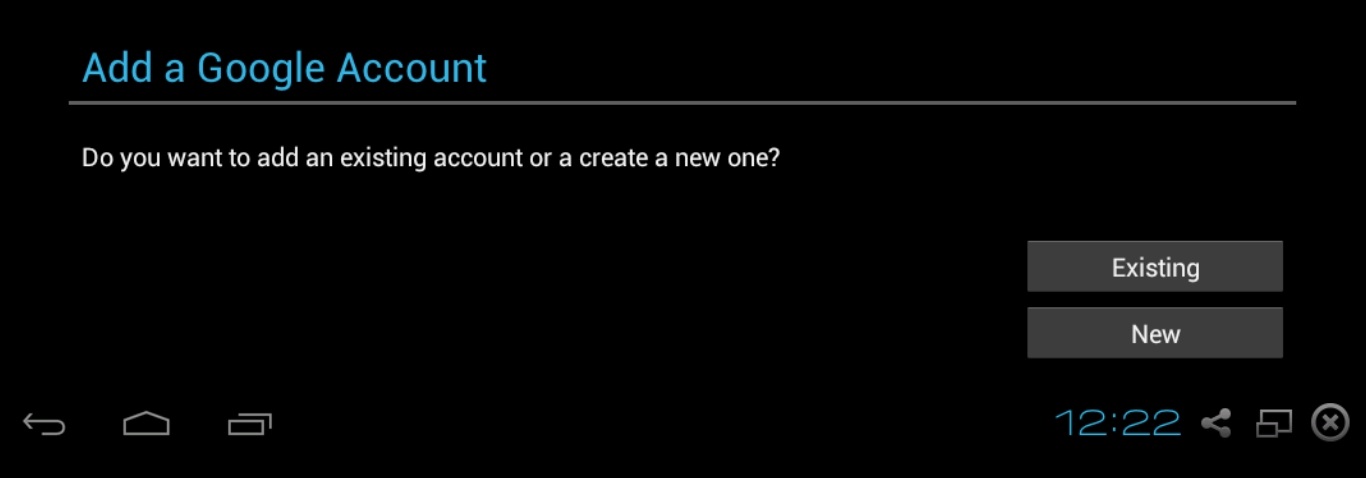
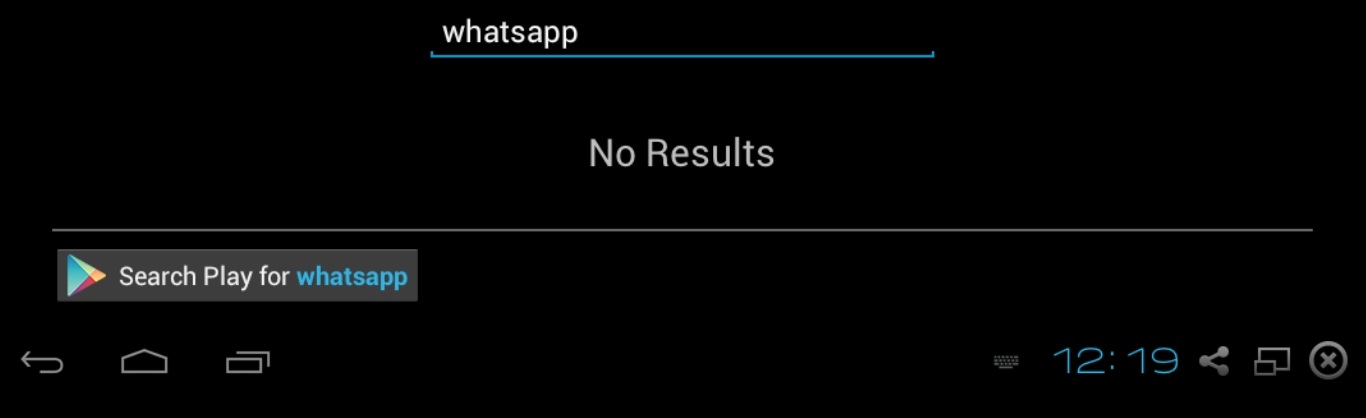
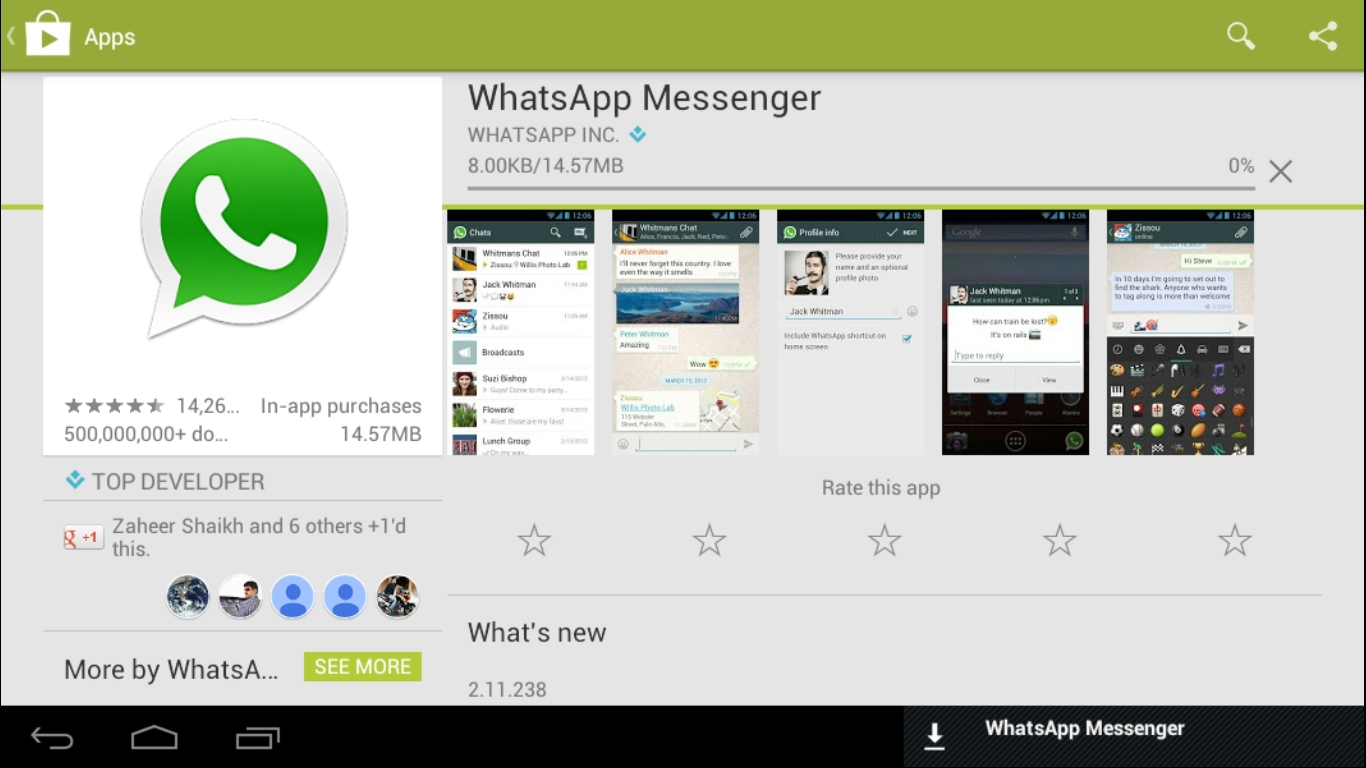
WhatsApp är äntligen installerat på din stationära/bärbara dator via Bluestacks. WhatsApp kommer inte att aktivera tjänsten på din dator och du måste ange dina telefonnummeruppgifter. Oroa dig inte; du behöver inte ansluta din telefon till den eller sätta in ett SIM-kort någonstans. Ange telefonnumret du behöver för att länka till WhatsApp och tryck på ‘OK’-knappen. Appen kommer nu att uppmana dig att verifiera telefonnumret du angav. Klicka på “OK”, WhatsApp kommer nu att ansluta till sin server och skicka ett SMS till dig på det nummer du angav.
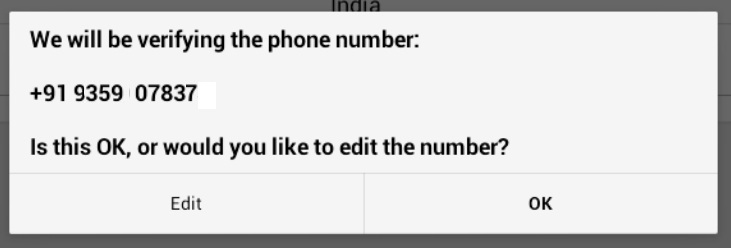
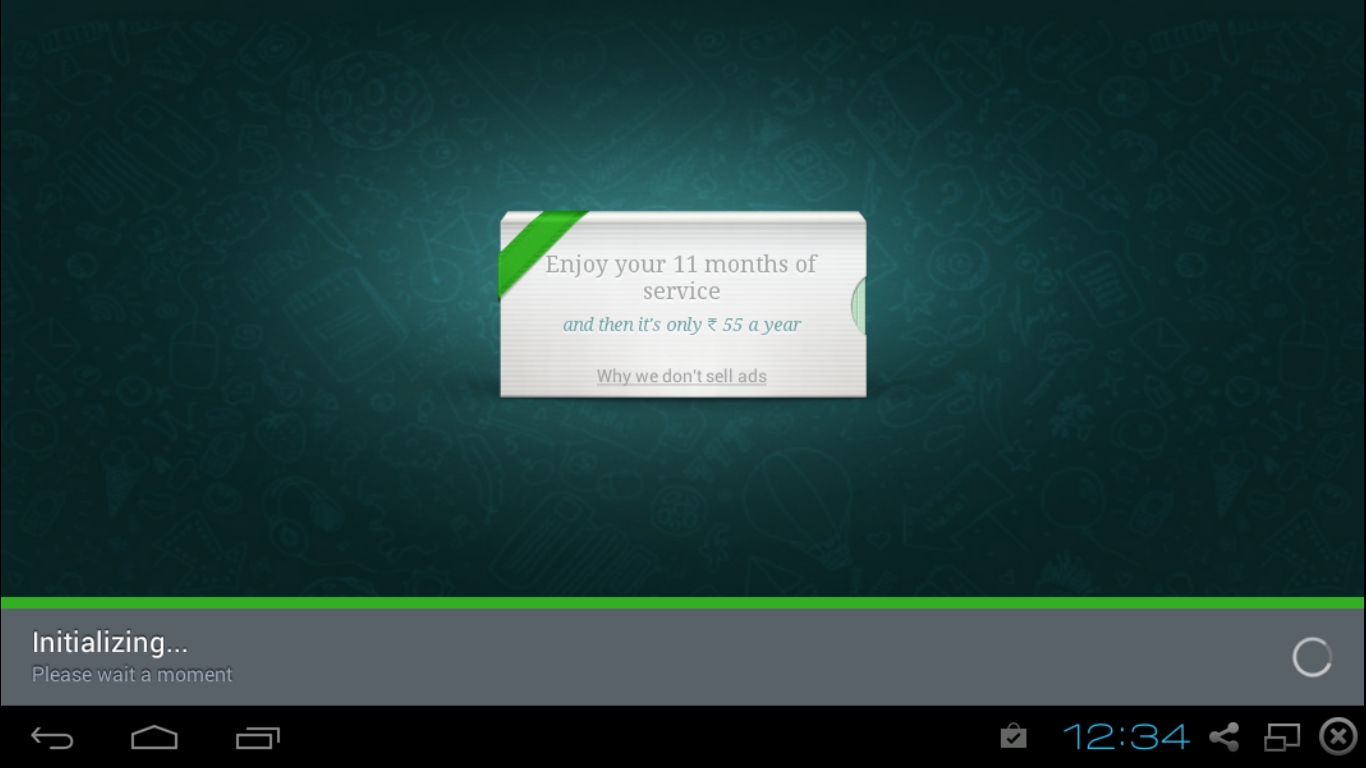
Om några minuter kommer du att få ett SMS från WhatsApp som säger ‘WhatsApp-kod 1XX-7XX‘. Meddelandet kommer att vara unikt för varje telefonnummer. Efter några minuter kommer WhatsApp på PC att visa ett popup-fält där du måste ange denna verifieringskod. När det är klart är WhatsApp installerat och du kan enkelt börja använda WhatsApp. Om du har ett fel med SMS-koden kan du välja att ta emot samtal från WhatsApp. Ta det samtalet och IVR från andra sidan kommer att berätta din kod. Skriv ner den koden och använd den. WhatsApp har installerats på din dator.
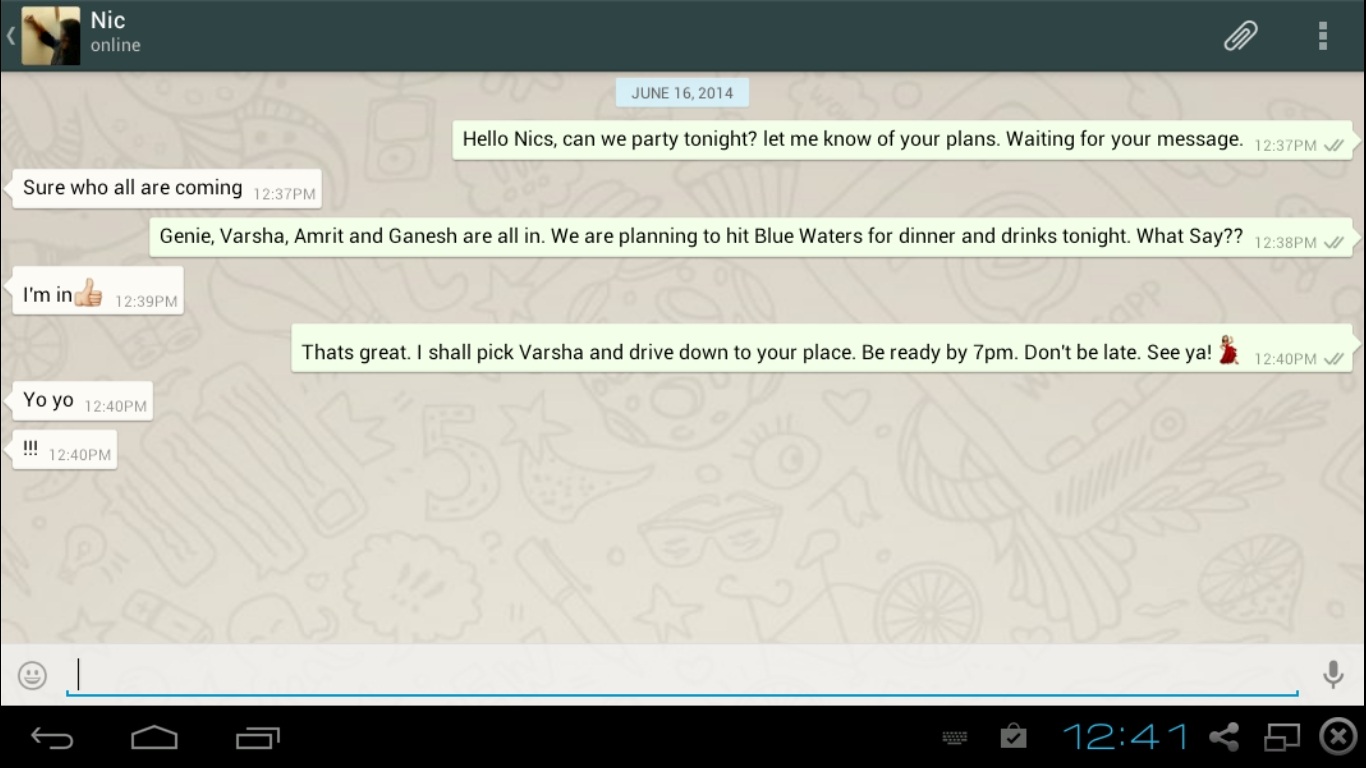
Se till att du inte använder WhatsApp på en annan enhet med samma nummer. Om du gör det kommer enheten att inaktiveras och du uppmanas att verifiera telefonen igen. Om du verifierar det kommer WhatsApp på PC att inaktiveras. Detta är normalt, eftersom WhatsApp bara kan användas från en enhet med ett telefonnummer. Om du har ett annat telefonnummer och inte använder WhatsApp på det, kan du använda det numret för att kunna använda WhatsApp från båda numren.
Förutom WhatsApp kan Bluestacks också användas för att installera och köra dina favoritappar och spel. Du kan också köra Android-appar och använda dem för att testa och bekräfta om du är nöjd med appen innan du installerar den på din telefon. Du kan installera nästan vilken Android-app som helst på Bluestacks. Observera att det kommer att finnas några appar som inte kommer att vara kompatibla med Bluestacks. Detta kan bero på hårdvarubegränsningar (som Skype, eftersom du inte kan använda kameran med den), landsbegränsningar, kompatibilitet med telefoner, etc.
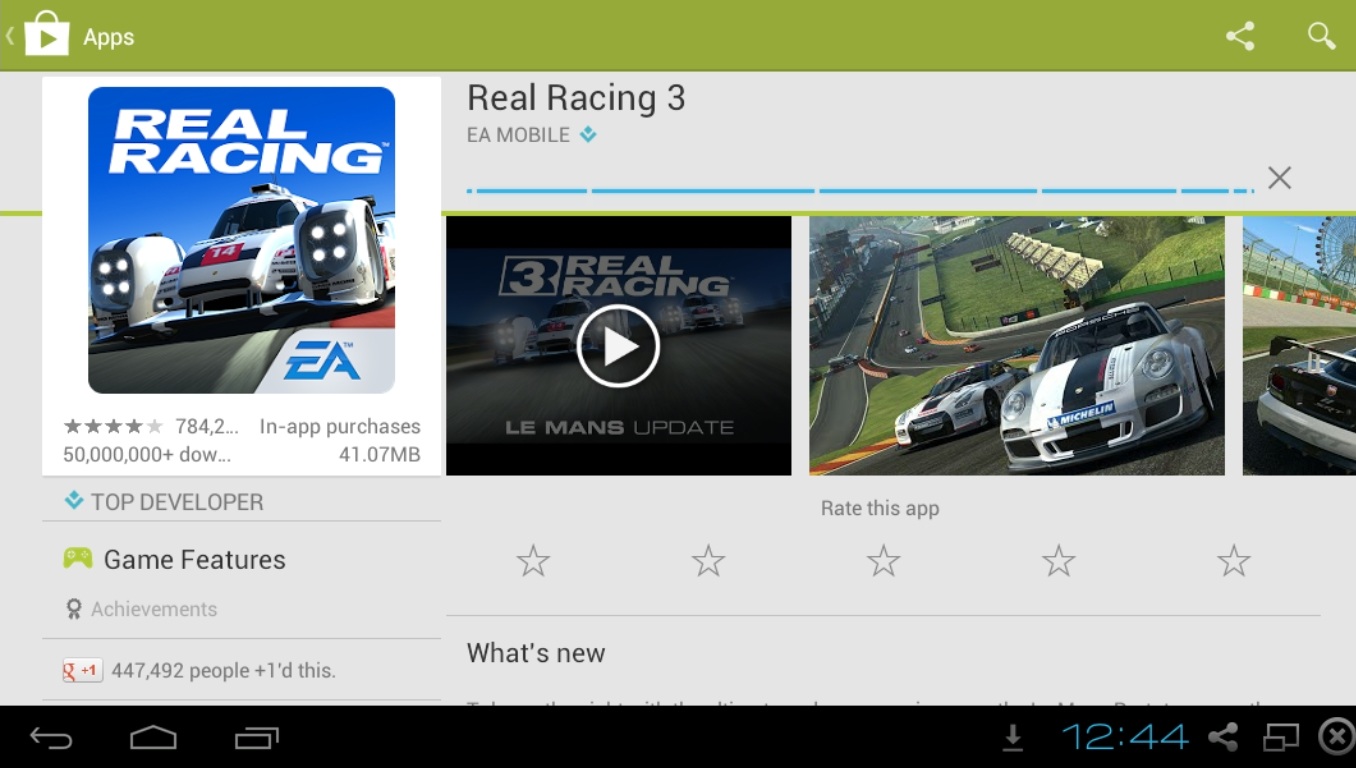
Vi vet att det finns några användare som har använt WhatsApp från sin dator ett tag. Vi ber dem att vänligen registrera din upplevelse i kommentarsfältet nedan så att andra kan dra nytta av det.
. .
…
